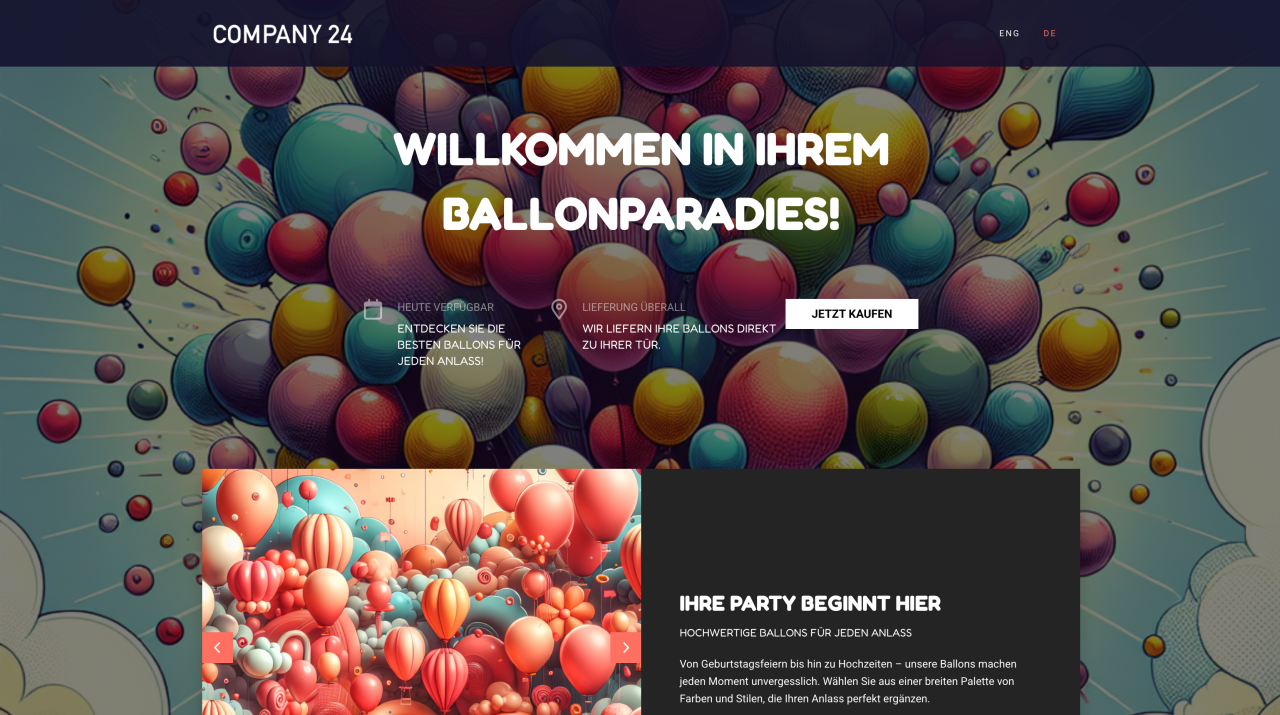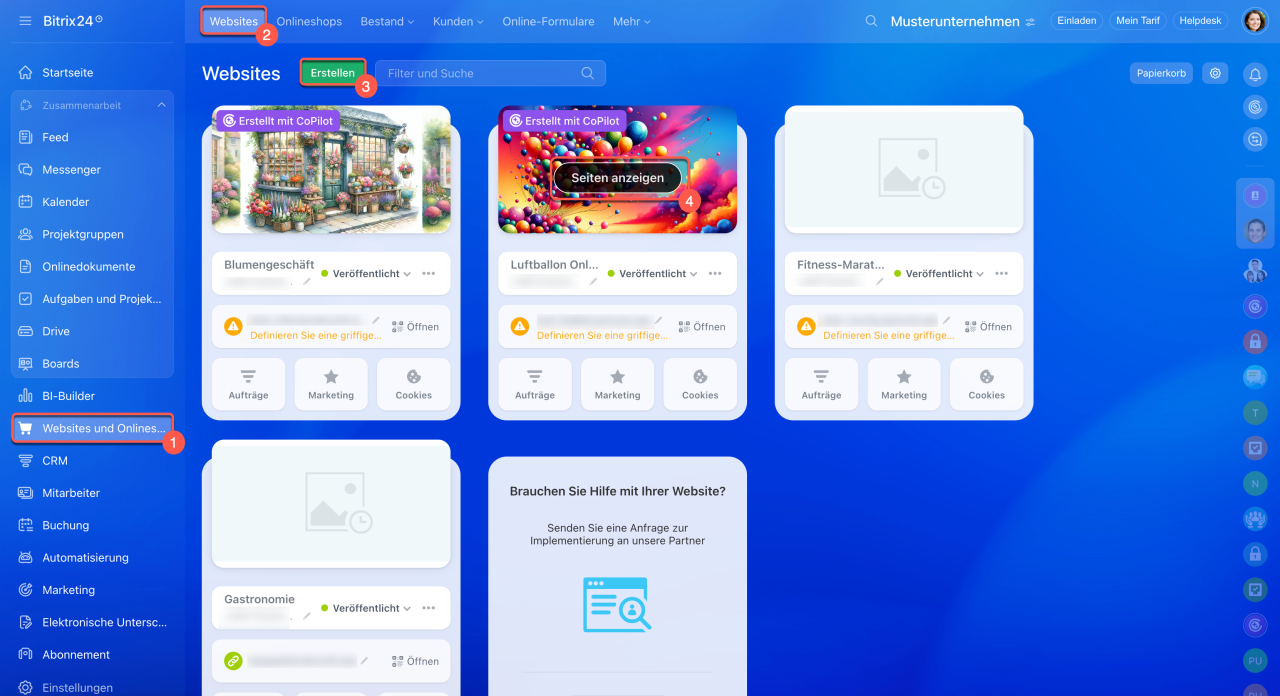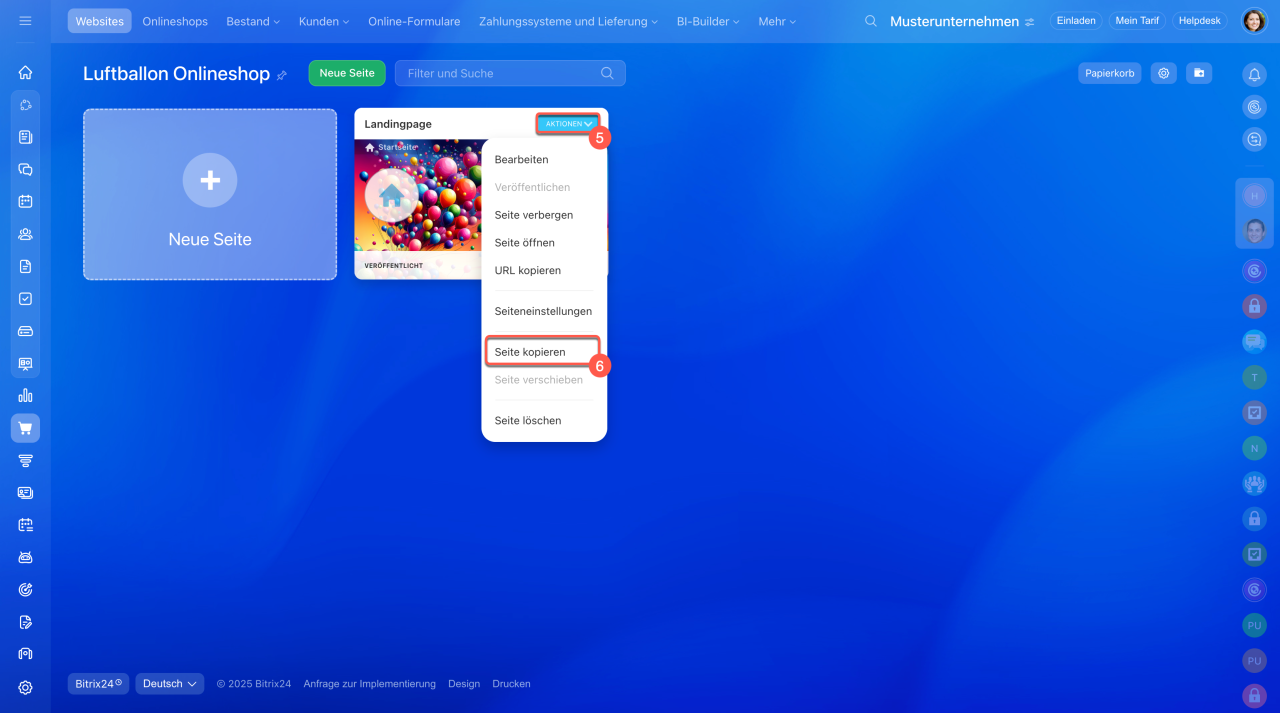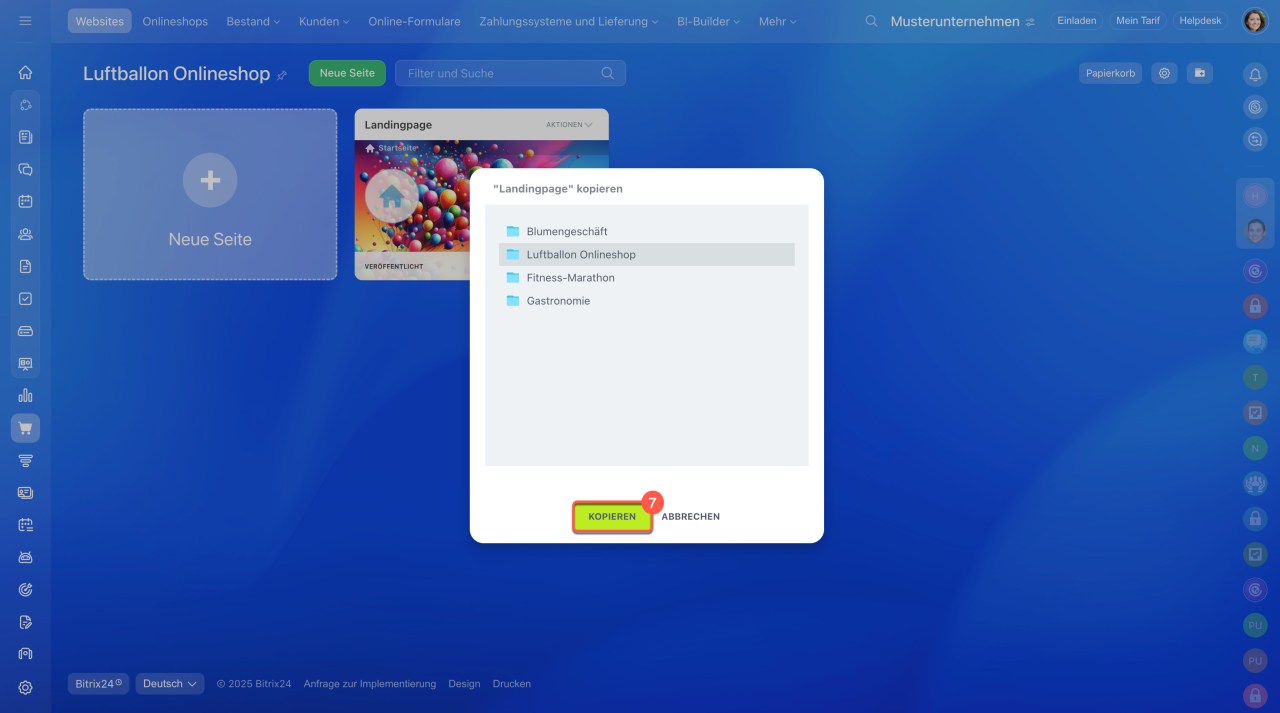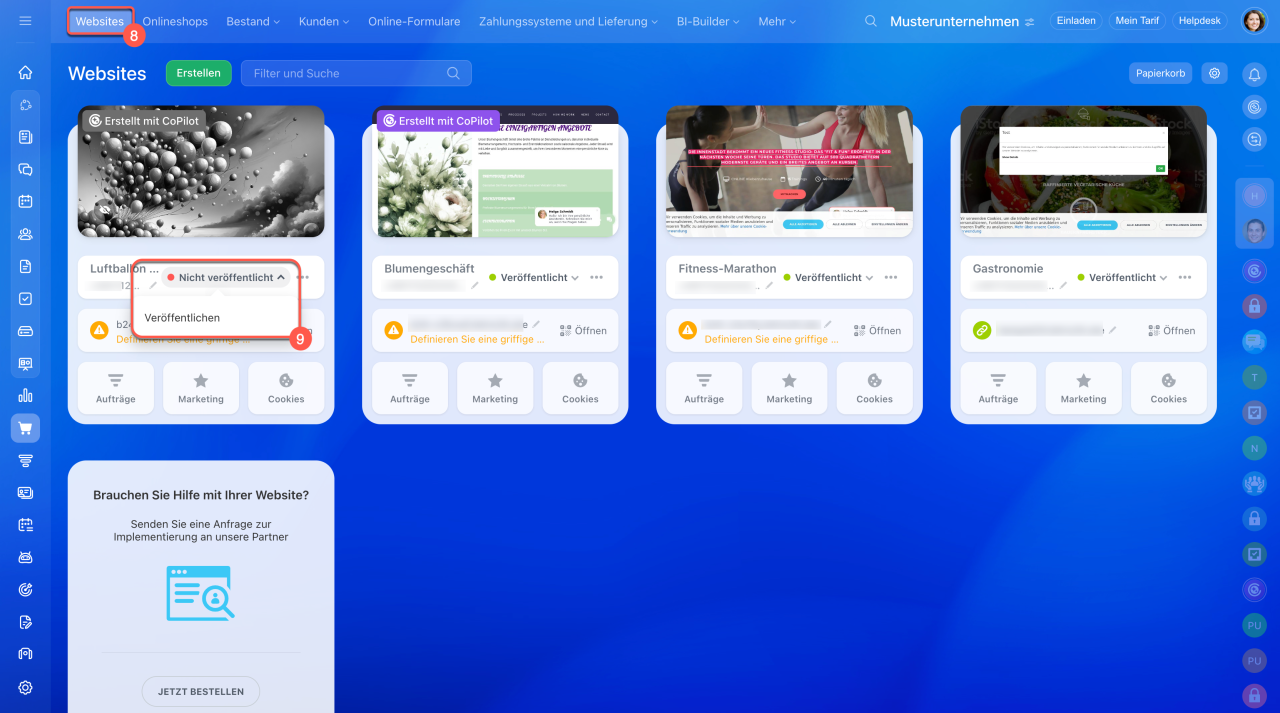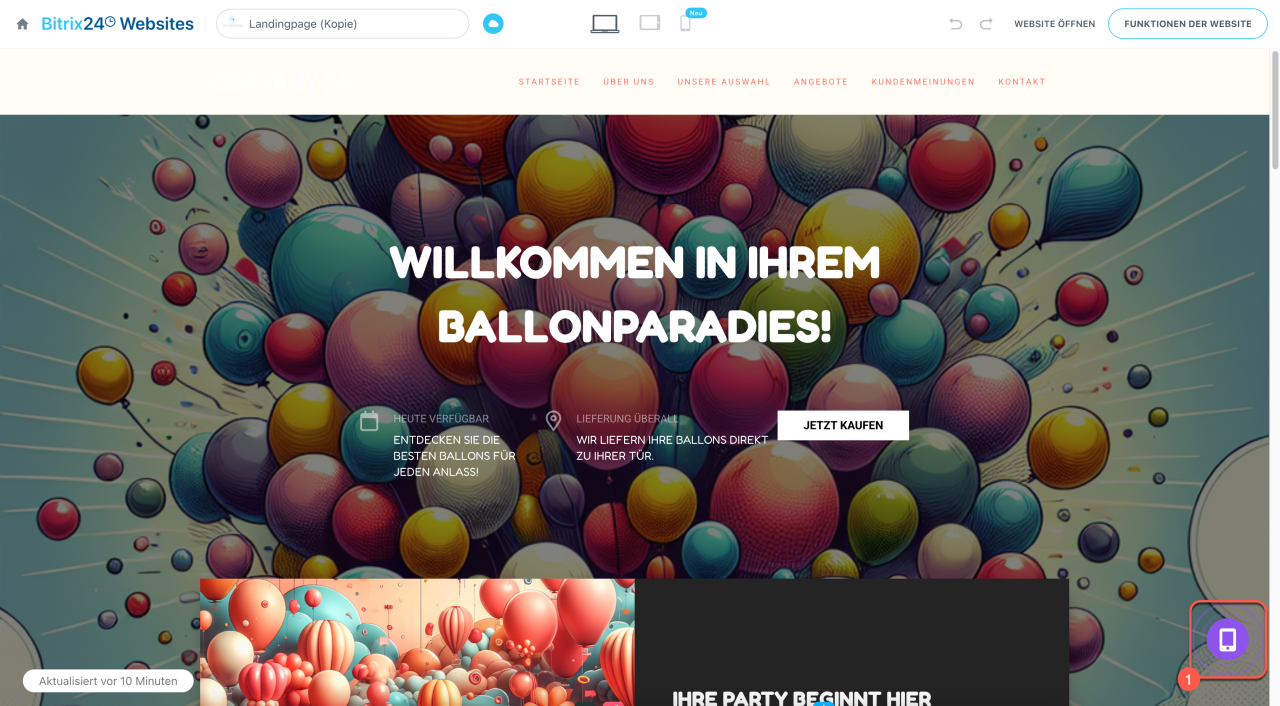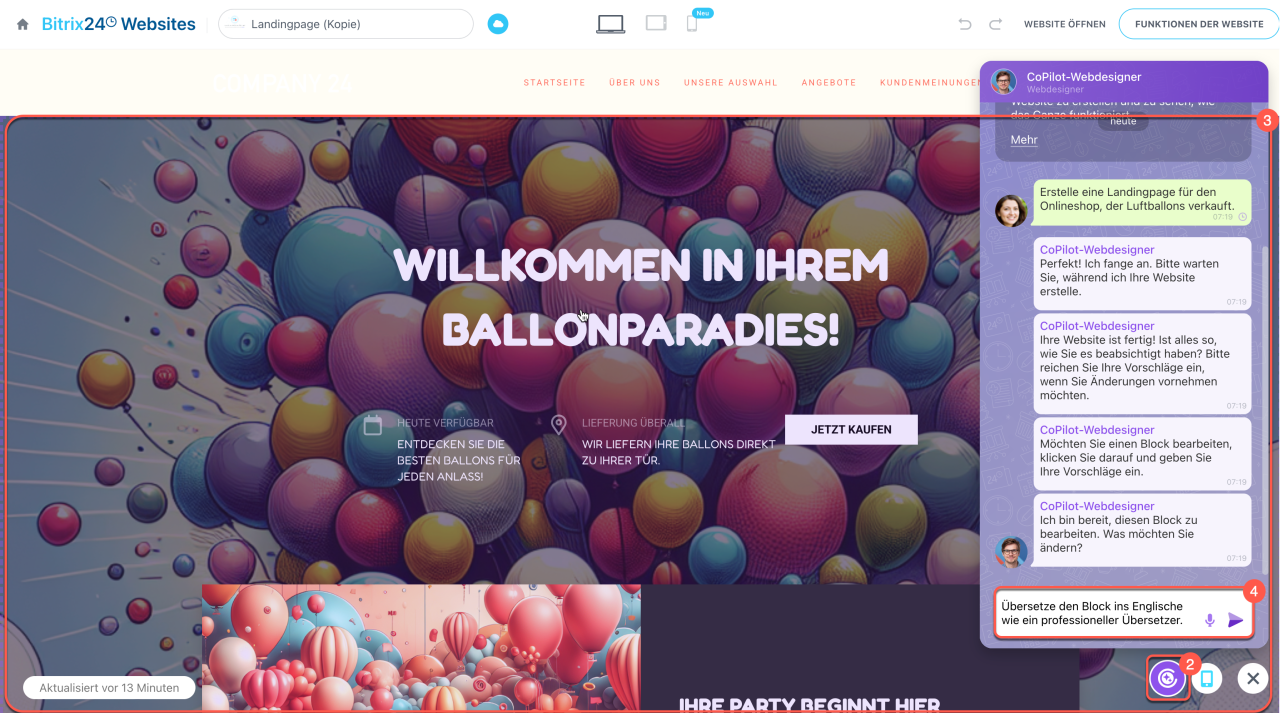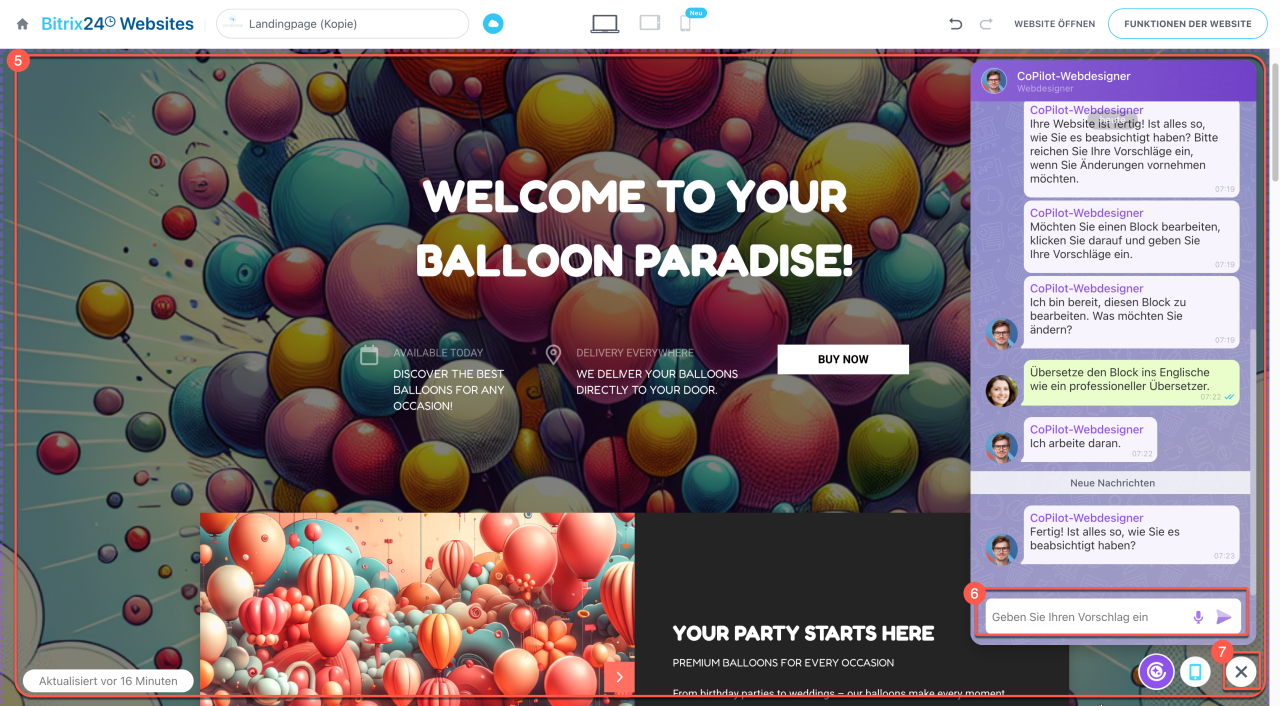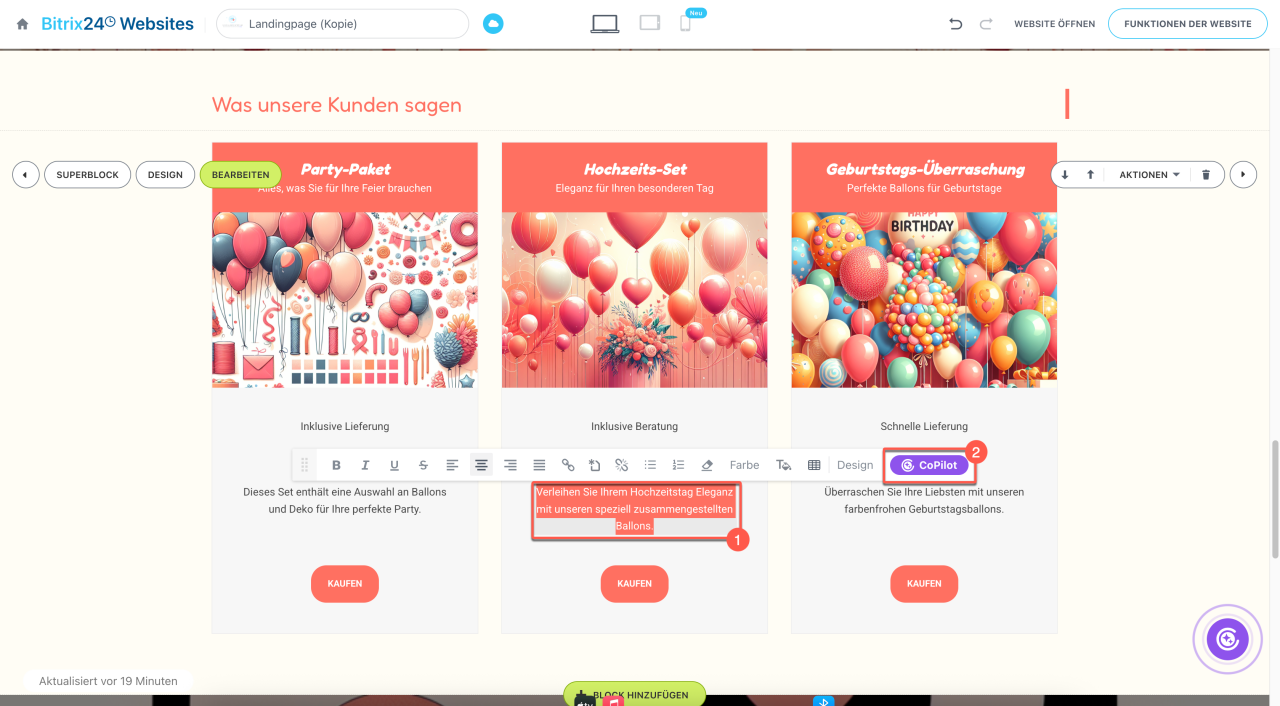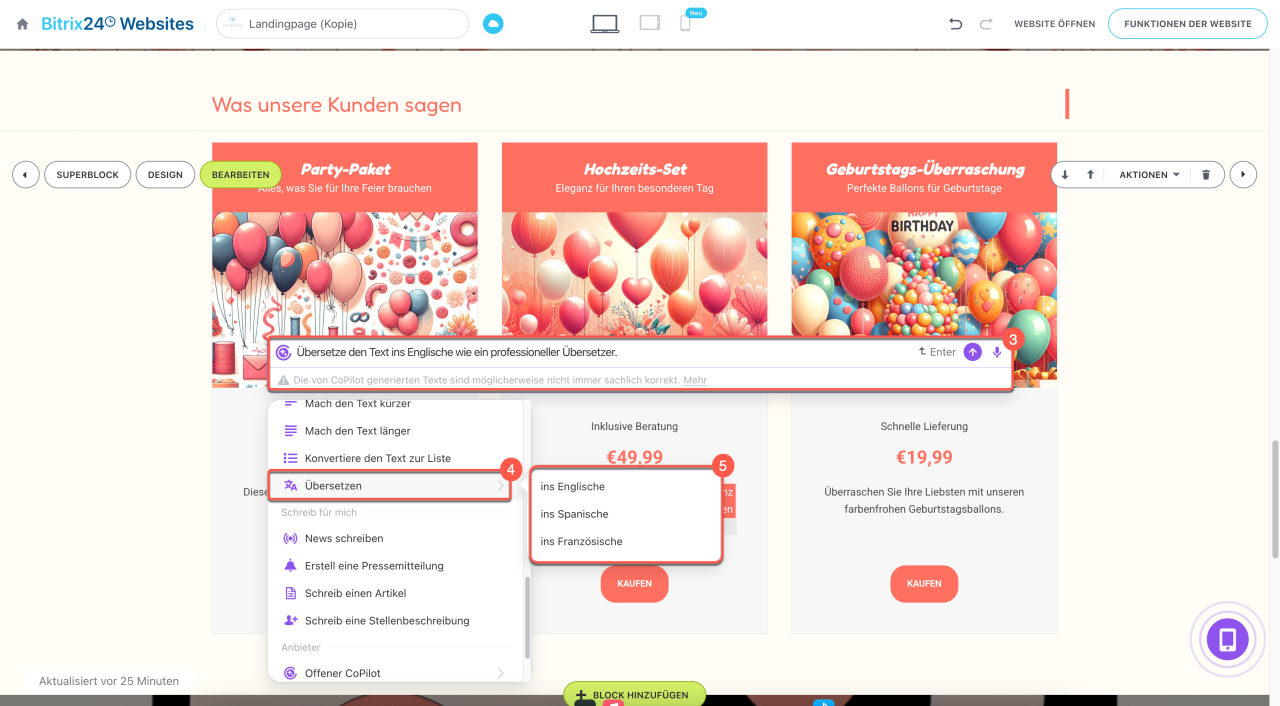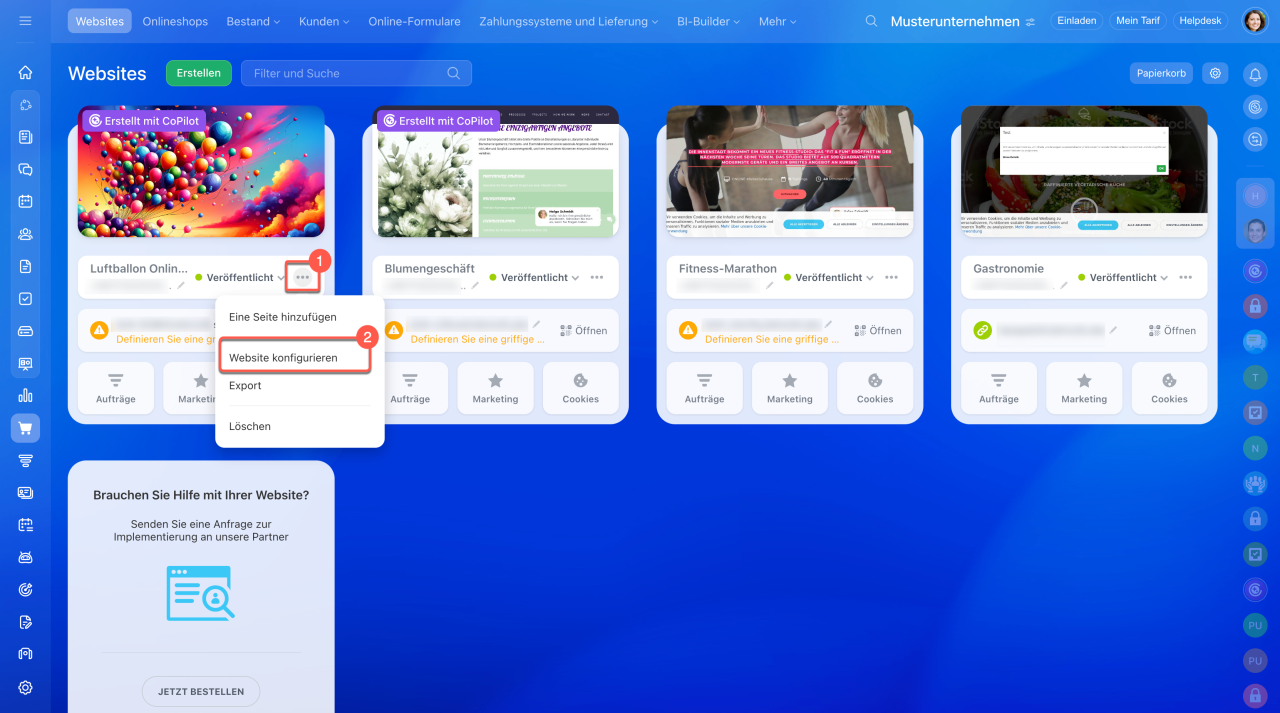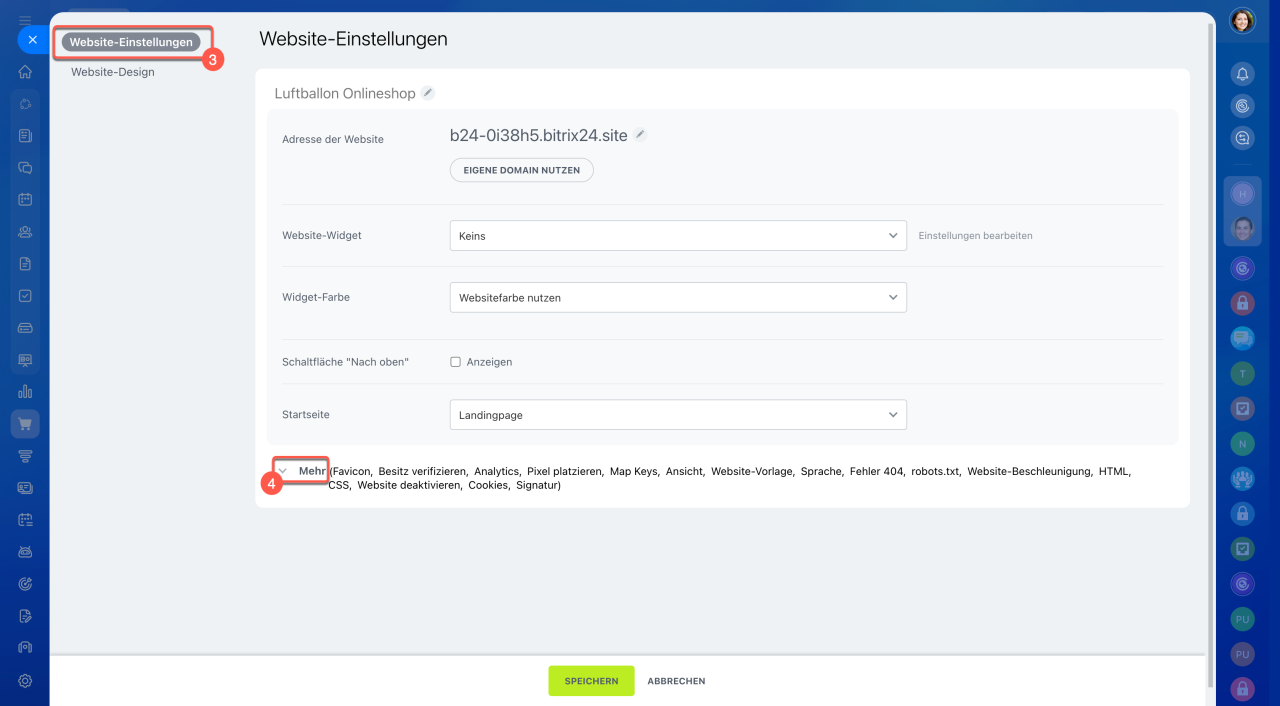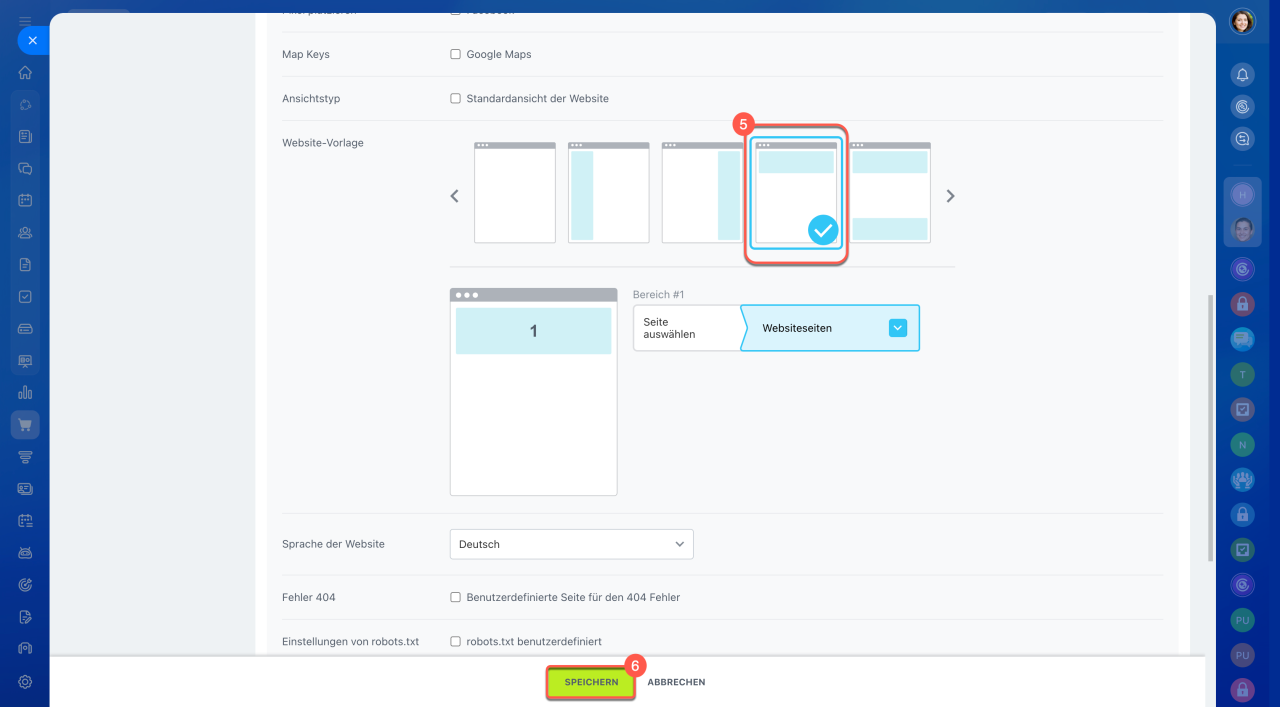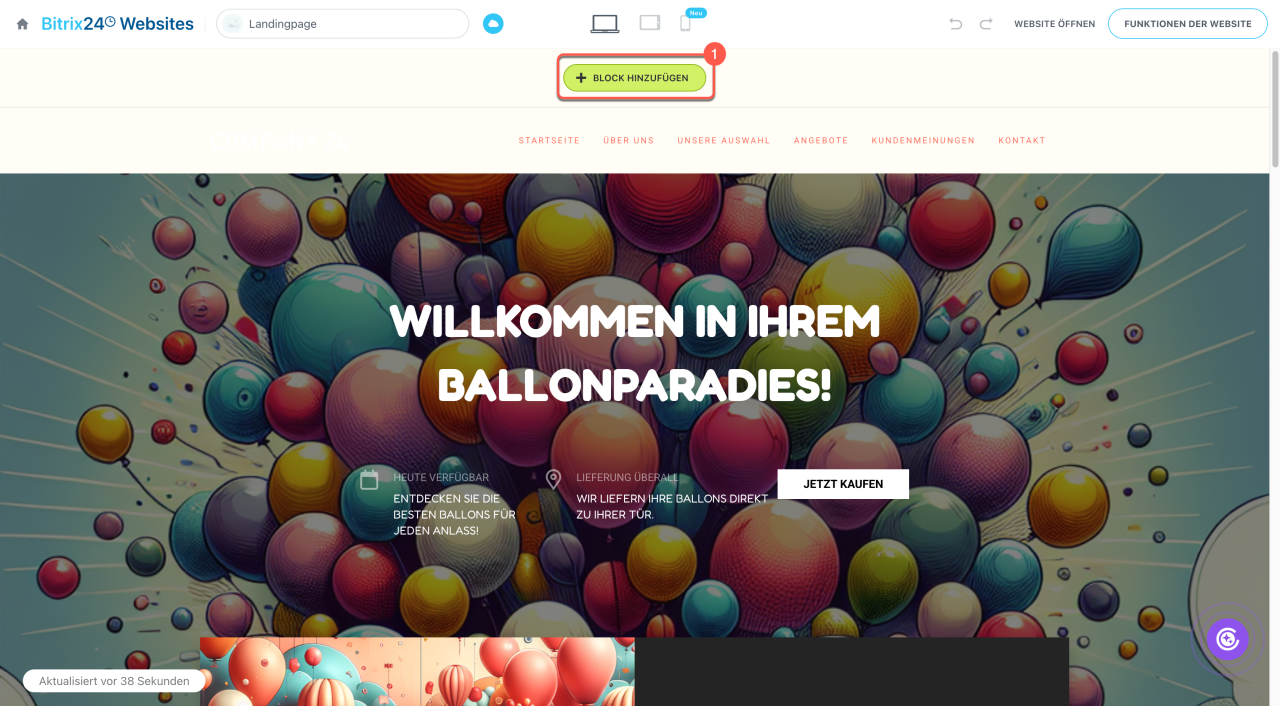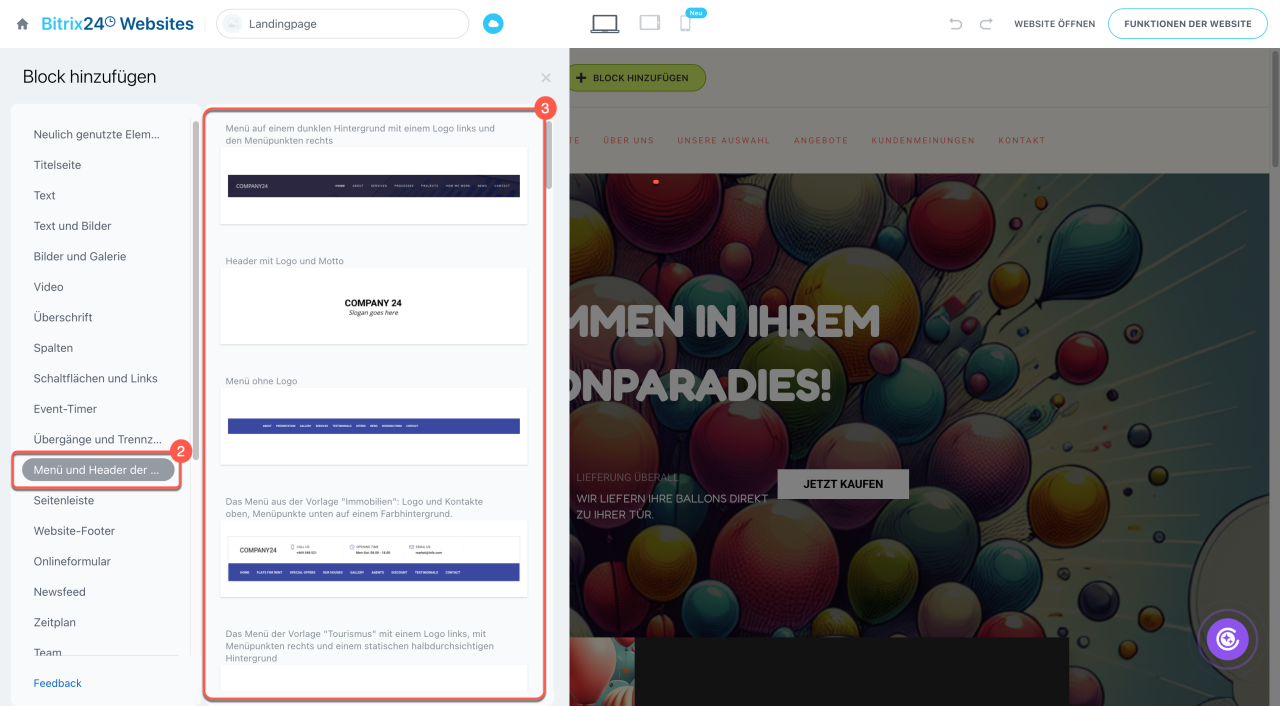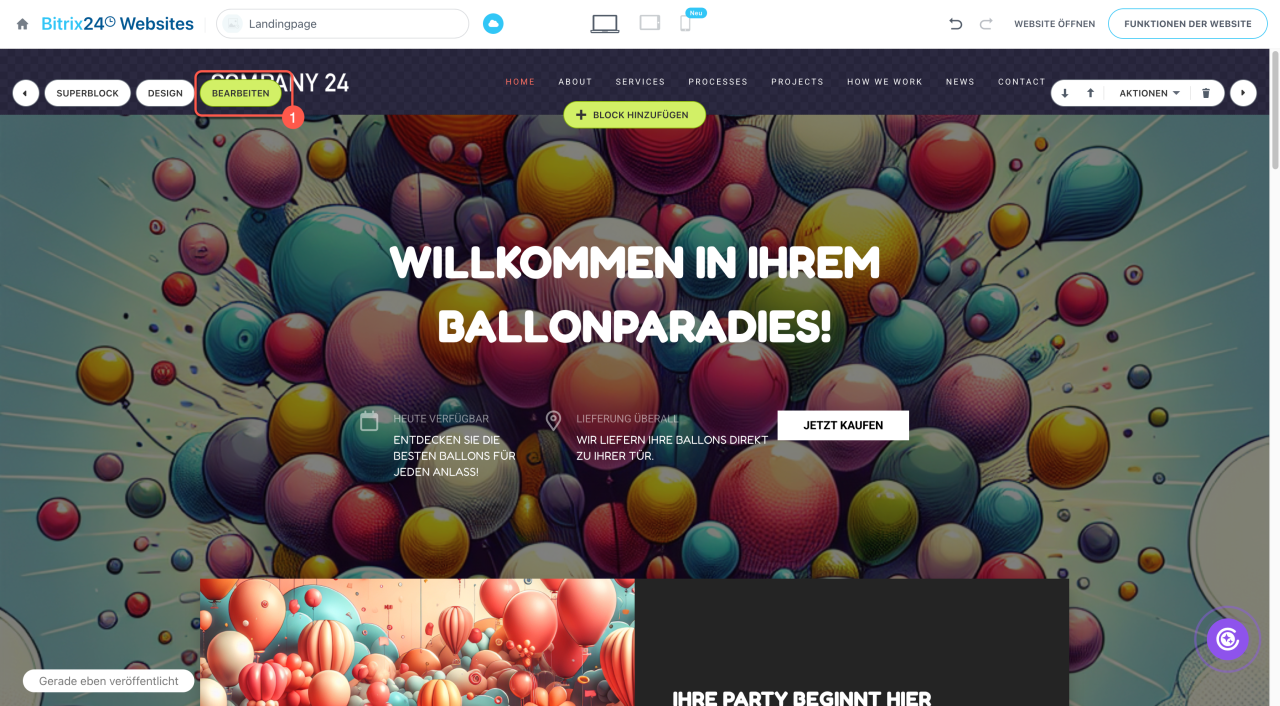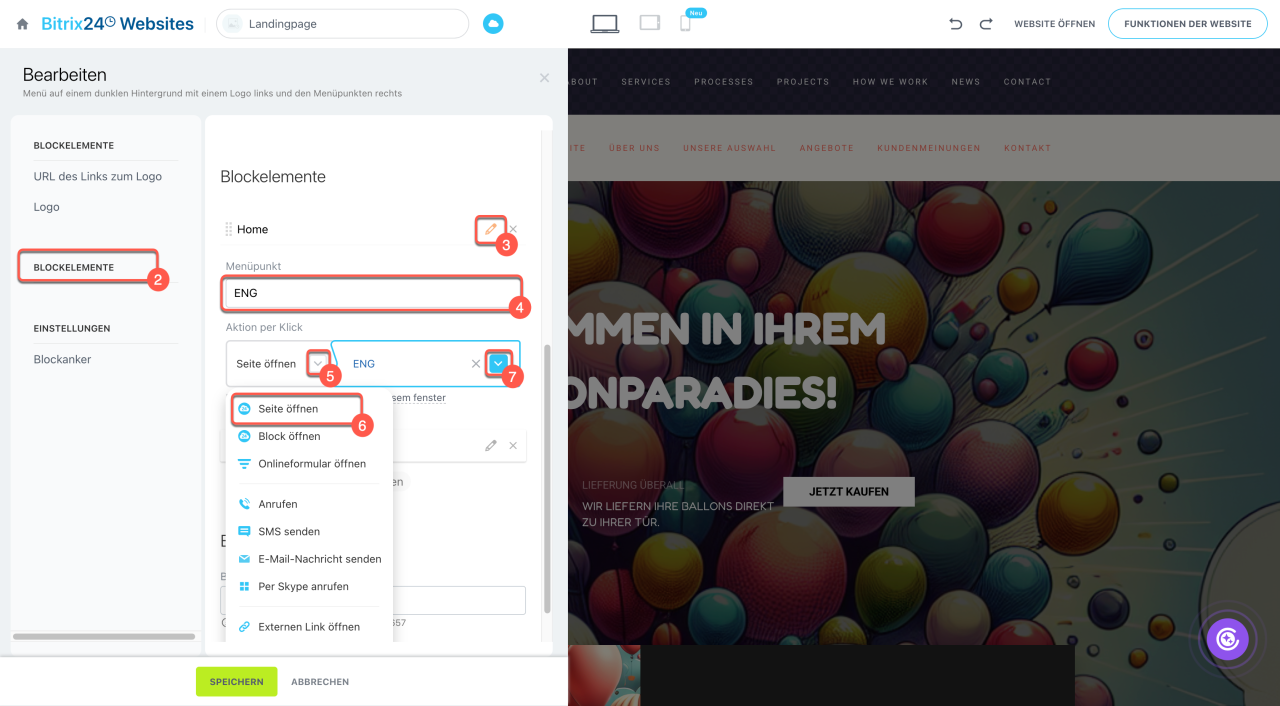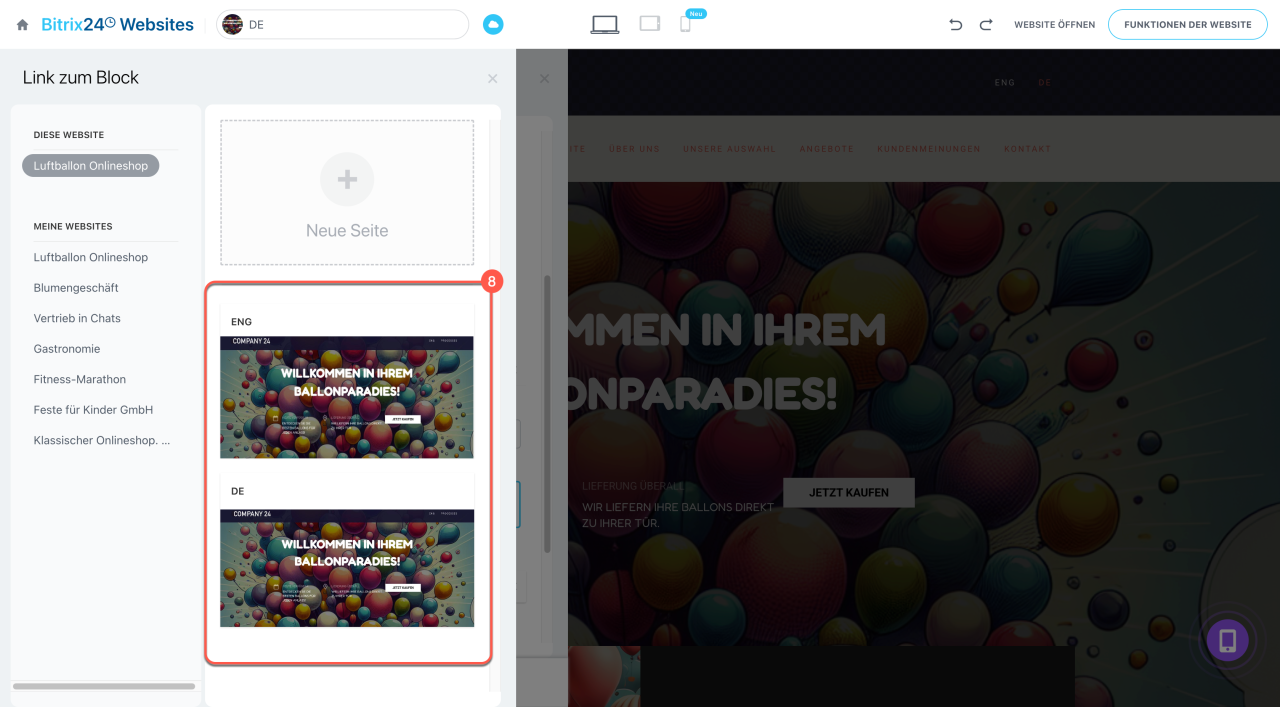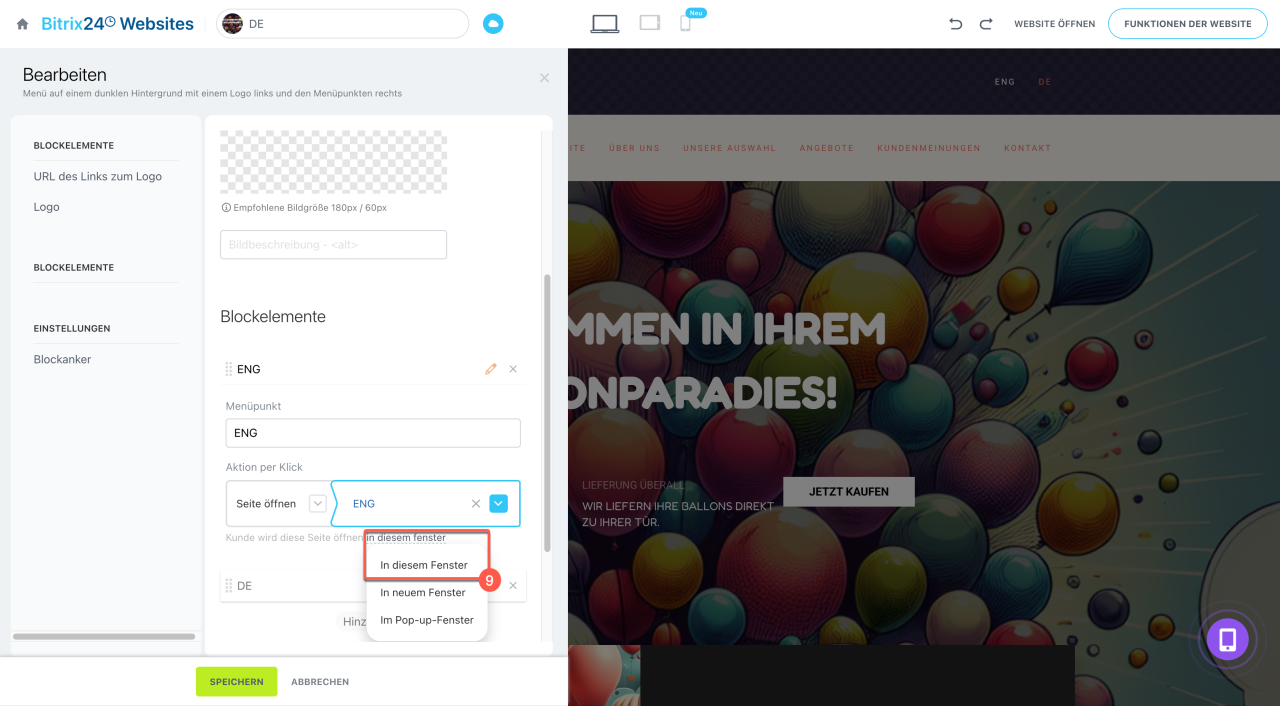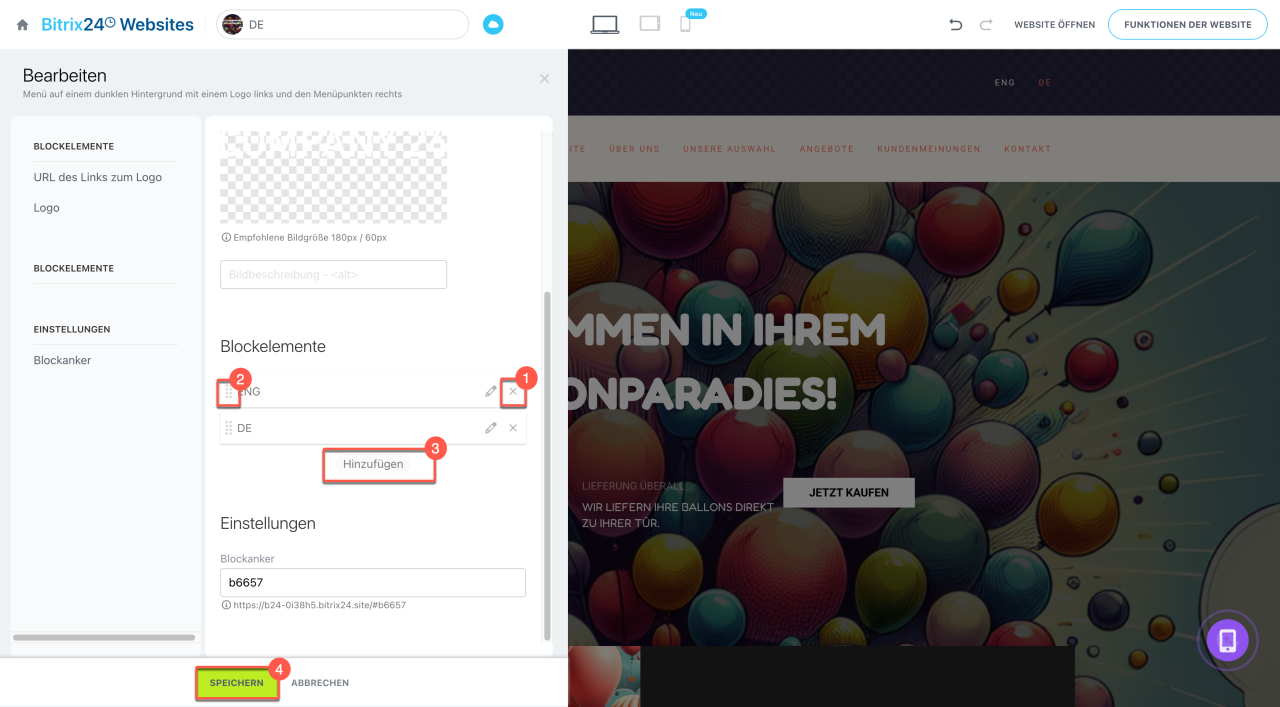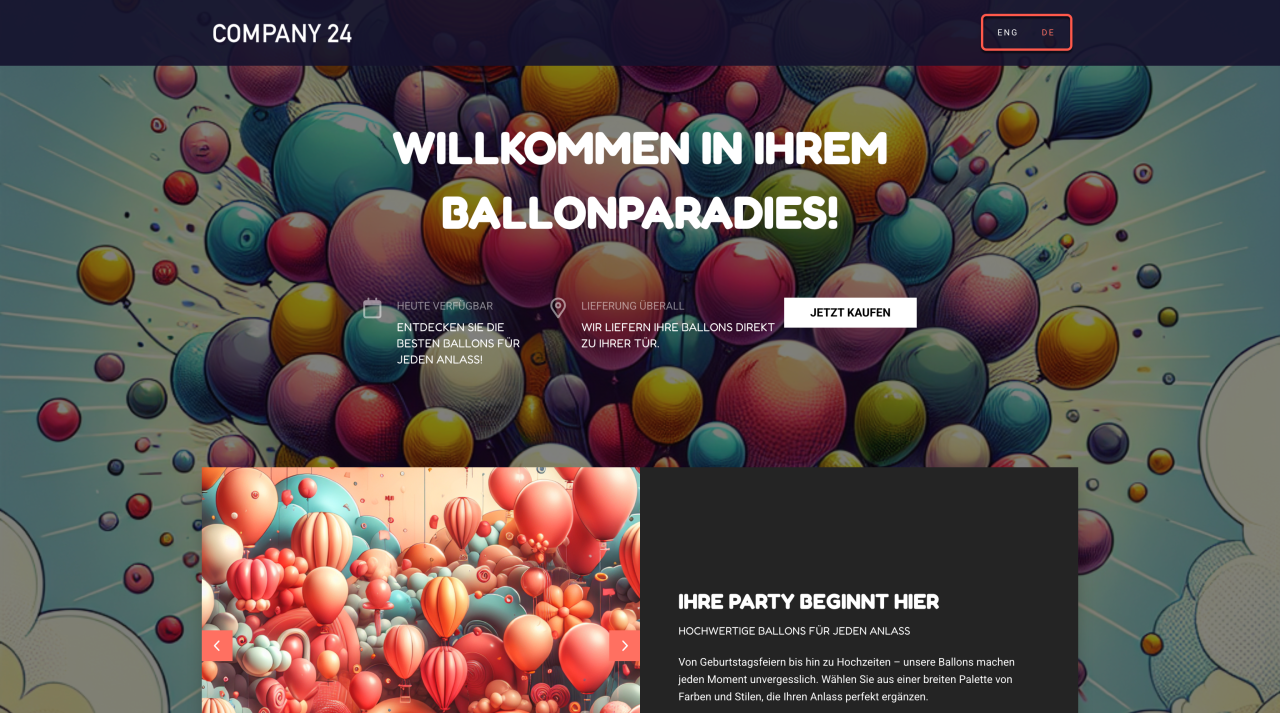Wenn Sie mit Kunden aus verschiedenen Ländern arbeiten, können Sie in Bitrix24 mehrsprachige Websites erstellen. Besucher wählen die gewünschte Sprachversion im Menü aus und rufen die lokalisierten Inhalte auf.
Zusätzliche Seiten erstellen
Um Sprachversionen der Website mit identischer Struktur zu erstellen, kopieren Sie bestehende Seiten. Die Kopien werden zunächst in der Originalsprache erstellt und müssen übersetzt werden.
1–2. Öffnen Sie den Bereich Websites und Onlineshops > Websites.
3–4. Erstellen Sie eine neue Website oder wählen Sie eine bestehende, navigieren Sie den Cursor darauf und klicken Sie auf Seiten anzeigen.
5–7. Wählen Sie Aktionen > Seite kopieren > Kopieren.
8–9. Wechseln Sie zurück zum Tab Websites. Klicken Sie auf das Status-Symbol der Website und wählen Sie den Punkt Veröffentlichen – alle Seiten werden automatisch veröffentlicht.
Neue Website erstellen
Seiteninhalt übersetzen
Manuell. Übersetzen Sie den Text selbst oder im Chat mit CoPilot und ersetzen Sie die Informationen auf der Seite.
Website-Blöcke bearbeiten
Chat mit CoPilot
CoPilot auf Websites.
1–2. Öffnen Sie die gewünschte Seite und klicken Sie auf das Widget in der rechten Ecke unten. Klicken Sie auf den Button CoPilot, um einen integrierten Chat mit CoPilot zu öffnen.
3. Klicken Sie auf den Block, den Sie übersetzen möchten. Dieser wird violett hervorgehoben. Kann CoPilot den Block nicht bearbeiten, erscheint eine entsprechende Chat-Mitteilung.
4. Formulieren Sie Ihre Anfrage und senden Sie die Nachricht im Chat. Beispiel: „Übersetze den Block ins Englische wie ein professioneller Übersetzer“.
5–6. Bewerten Sie das Ergebnis. Falls Änderungen erforderlich sind, beschreiben Sie diese im Chat oder bearbeiten Sie den Text manuell.
7. Klicken Sie auf das Kreuz, um den Chat mit CoPilot zu schließen.
Blöcke, die vollständig mit CoPilot nicht übersetzt werden konnten, können in Teilen bearbeitet werden.
1–2. Wählen Sie den gewünschten Text im Block aus und klicken Sie auf die Schaltfläche CoPilot.
3. Formulieren und senden Sie Ihre Anfrage. Beispiel: „Übersetze den markierten Text ins Englische wie ein professioneller Übersetzer“.
4–5. Alternativ können Sie aus der Liste den Prompt Übersetzen auswählen und die gewünschte Sprache angeben.
6–7. Bewerten Sie das Ergebnis und klicken Sie auf Ersetzen.
Häufige Anfragen können Sie in der Prompt-Bibliothek speichern, um sie nicht jedes Mal neu einzugeben.
Prompt-Bibliothek: Vorlagen für Anfragen an CoPilot erstellen
Gemeinsames Menü für Seiten hinzufügen
Ein gemeinsames Menü ermöglicht es Besuchern, zwischen den Sprachversionen der Website zu wechseln.
1–2. Klicken Sie auf Drei Punkte (...) > Website konfigurieren.
3–6. Öffnen Sie im Tab Website-Einstellungen den Bereich Mehr und wählen Sie eine Website-Vorlage mit Kopfzeile. Speichern Sie die Änderungen.
In der Liste erscheint die Seite Bereich #1. Es ist nicht erforderlich, diese Seite zu veröffentlichen. Der Status der Seite beeinflusst die Funktion des Blocks nicht.
1. Öffnen Sie eine beliebige Seite der Website und klicken Sie auf Block hinzufügen.
2–3. Öffnen Sie den Tab Menü und Kopfzeile, wählen Sie eine passende Vorlage aus. Der Block erscheint automatisch auf allen Seiten der Website.
Umschalten zwischen Sprachen einrichten
Damit Kunden die Seite in der gewünschten Sprache öffnen können, fügen Sie Links zu den Menüpunkten hinzu.
1. Bewegen Sie den Cursor über den Menüblock und klicken Sie auf Bearbeiten.
2. Öffnen Sie den Punkt Blockelemente.
3–4. Klicken Sie auf den Stift neben dem Namen des Menüpunkts und geben Sie den gewünschten Sprachcode an: ENG, DE usw.
5–8. Konfigurieren Sie die Aktion, die per Klick ausgeführt wird: Wählen Sie im Dropdown-Menü die Option Seite öffnen. Klicken Sie auf den Haken und wählen Sie die Seite für die Weiterleitung aus. In der Liste werden nur veröffentlichte Seiten angezeigt.
9. Geben Sie an, dass die Seite im demselben Fenster geöffnet wird.
Die Anzahl und Reihenfolge der Menüpunkte kann angepasst werden.
1. Klicken Sie auf das Kreuz, um einen Punkt zu löschen.
2. Halten Sie das Symbol neben dem Namen des Punkts gedrückt und ziehen Sie es, um die Reihenfolge im Menü zu ändern.
3. Wählen Sie die Option Hinzufügen, wenn Sie einen neuen Punkt hinzufügen möchten.
4. Speichern Sie die Änderungen.
Zusammenfassung
- Wenn Sie mit Kunden aus verschiedenen Ländern arbeiten, können Sie in Bitrix24 mehrsprachige Websites erstellen. Besucher wählen die gewünschte Sprachversion im Menü aus und rufen die lokalisierten Inhalte auf.
- Öffnen Sie den Bereich Websites und Onlineshops > Websites. Wählen Sie eine bestehende Website aus oder erstellen Sie eine neue. Erstellen Sie für jede Sprache Kopien der Seiten – diese müssen übersetzt werden.
- Veröffentlichen Sie die Website – alle Seiten werden automatisch veröffentlicht.
- Übersetzen Sie den Inhalt auf den Seiten manuell oder mit CoPilot.
- Fügen Sie ein gemeinsames Menü hinzu – es erscheint auf allen Seiten der Website und hilft Besuchern, die gewünschte Sprachversion zu öffnen.
- Konfigurieren Sie die Navigation auf der Website: Ändern Sie die Namen der Menüpunkte und fügen Sie Links zu den Seiten in anderen Sprachen hinzu.